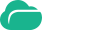企业云盘如何创建、修改和删除外链
如何将企业云盘内的文件(夹)以最快的方式分享给他人?如何快速将客户资料收集进企业云盘中?答案是外链。他人通过访问云盒子企业云盘的外链地址,输入提取码,就能查看、修改云文件,将文件上传至云盒子内。本文将介绍在云盒子企业云盘内,如何创建、修改和删除外链。

一、创建外链
操作:右键单击要生成外链的文件(夹),选择【生成外链】,在弹出的分享外链窗口中,您可以对外链的读写权限、期限、次数等进行设置。
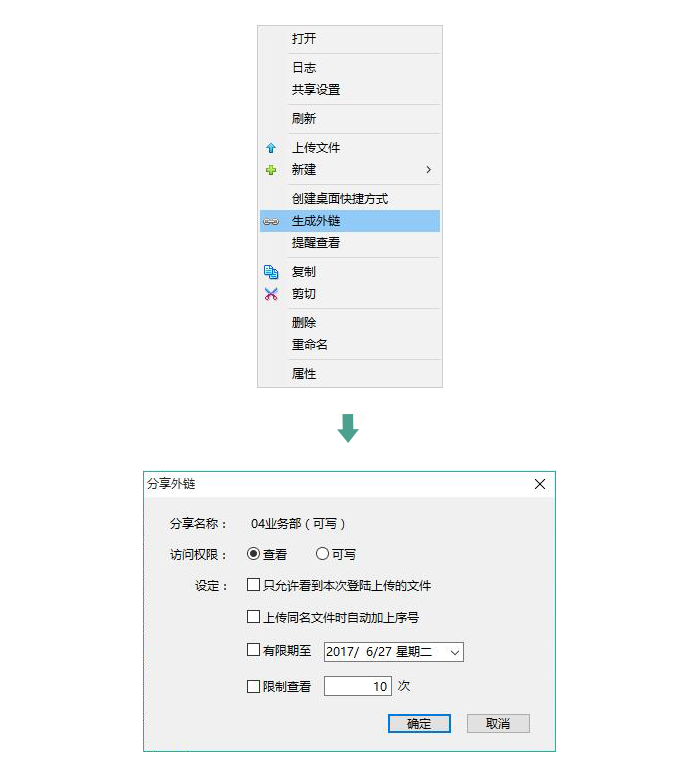
点击【确定】,将弹出外链的详情窗口,这时候,您还可以修改或删除外链,确认无误后点击【保存修改】。
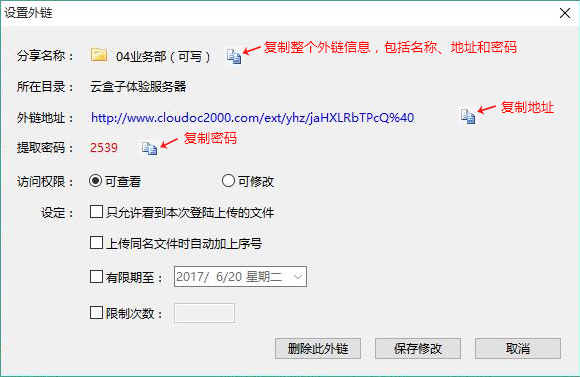
其中,分享名称、所在目录和外链地址都是可点击的,后面复制按钮便于将外链发送给他人。
外链提取密码是系统随机生成,无法自定义。所有外链文件(夹)必须输入密码才能提取:
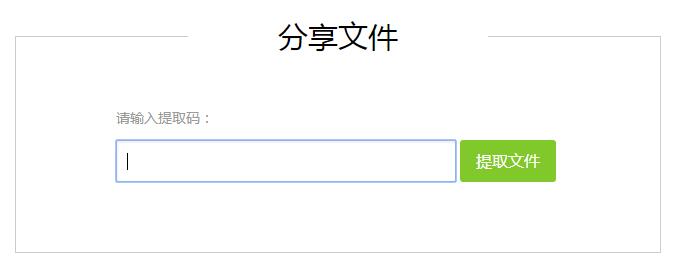
在外链设置中,有两个特别选项:【只允许本次登陆上传的文件】和【上传同名文件自动加上序号】,这是文件夹外链独有的选项。通常用于数据收集。
用法举例:陈老师利用云盒子的文件夹外链收集学生作业。她在云盒子内建立一个名为《课堂作业》的文件夹,设置外链时勾选了【只允许本次登陆上传的文件】和【上传同名文件自动加上序号】。
学生通过打开外链上传自己的作业。每次打开链接地址,都是一个空文件夹,只能看到该次访问上传的作业。另外,如果有学生上传的文件名称相同,系统会给文件自动标上序号。如果没有勾选同名加序,同名文件将被覆盖。
二、修改、删除外链
在云盒子中,只有外链的生成者可以修改和删除外链。
操作:点击外链文件(夹)后方的按钮,在弹出设置外链窗口做删除或修改操作。

云盒子的外链功能十分丰富,不仅仅是简单的创建、修改或删除,您还可以在云盒子中实现外链安全管理,例如查看云盒子中所有外链,外链的详细信息例如过期的外链、外链已访问次数、谁在什么时间对外链做了哪些操作等等,这些内容将在下一期做祥解。